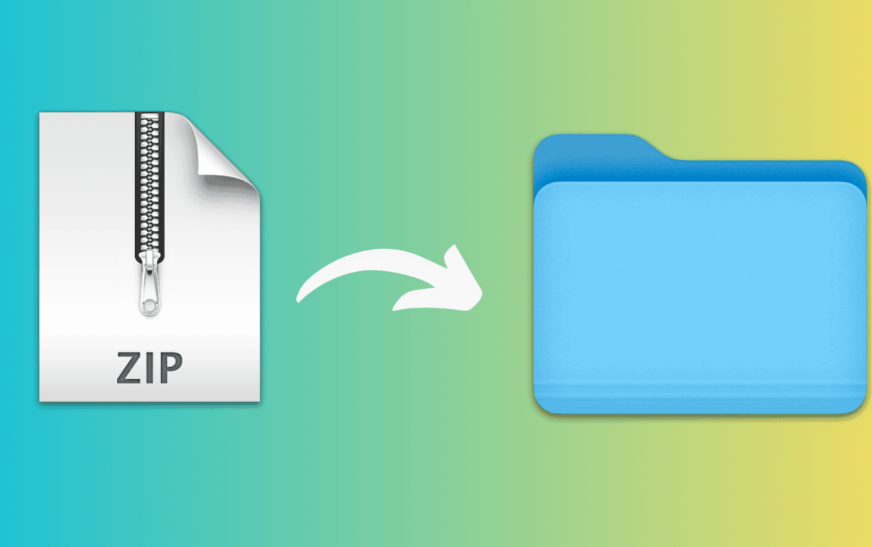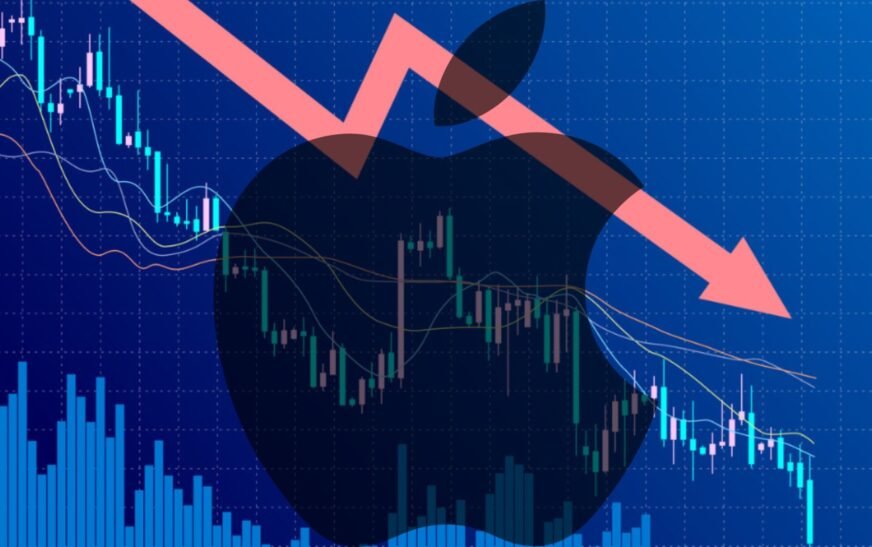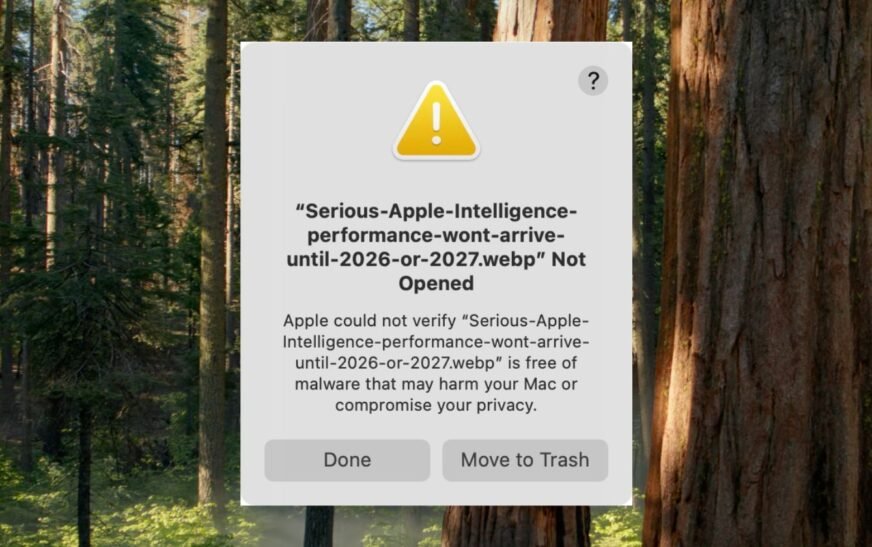Vous verrez des fichiers zippés partout, des pièces jointes aux e-mails aux téléchargements de logiciels, et savoir comment les décompresser sur votre Mac est un must. Il est rapide, intégré et ne nécessite aucun outil supplémentaire. Si vous préférez une approche plus pratique, MacOS propose également un contrôle de ligne de commande via le terminal. Dans le cas où vous avez affaire à des formats d’archives moins courants, les applications tierces offrent encore plus de flexibilité. Nous avons couvert toutes les méthodes ci-dessous, vous pouvez donc choisir celle qui vous convient le mieux.
1. En utilisant un double clic
Temps nécessaire: 1 minute
Le moyen le plus rapide de décompresser un dossier sur un Mac est de double-cliquer. Le intégré Archive utilitaire décompressera automatiquement le fichier et créera un nouveau dossier avec le même nom que le fichier zip, contenant les fichiers extraits, au même emplacement.
- Ouvrir Chercheur et localiser le
.zipdéposer sur votre mac.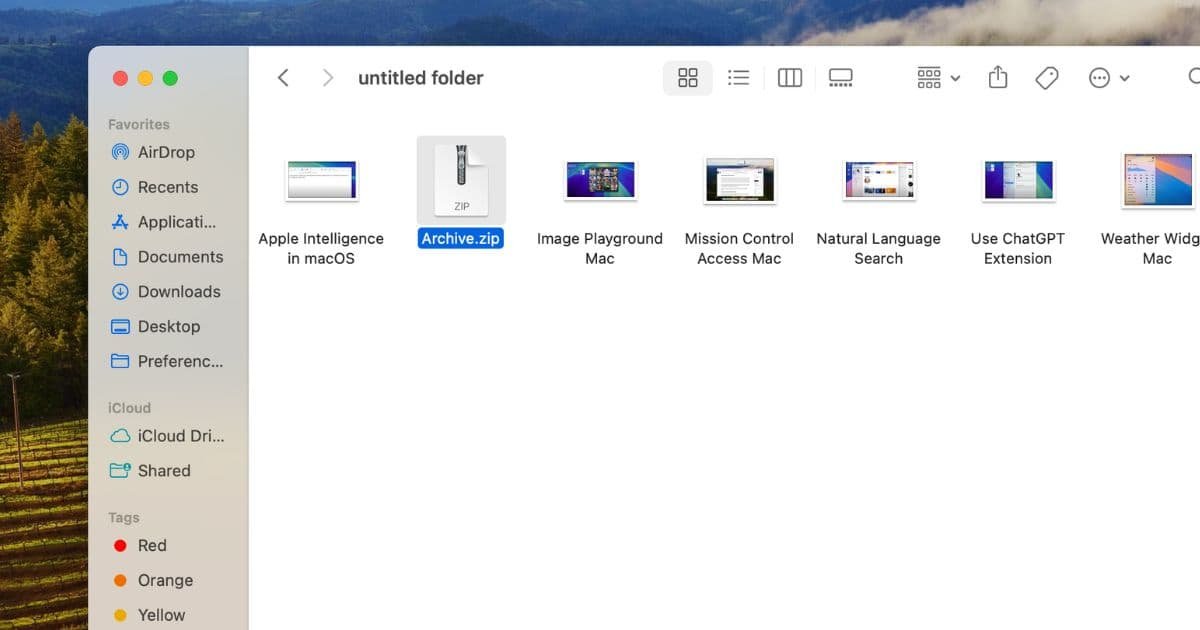
- Double-cliquez sur le fichier. Cela ouvre le fichier avec Archive Utility.
- Vous trouverez Un nouveau dossier avec le contenu dézippé à côté du fichier .zip d’origine.
2. Utilisation d’un clic droit
Vous pouvez également cliquer avec le bouton droit sur un fichier compressé pour afficher son contenu.
- Localiser le fichier .zip sur votre mac.
- Cliquez avec le bouton droit sur le fichier.
- Dans le menu qui apparaît, Sélectionnez «Ouvrir» ou «Ouvrir avec».

- Choisir Ouvrir Si l’archive utilitaire est la valeur par défaut. Sinon, sélectionnez Ouvert avec> Archive Utility.
- Les fichiers se décompresseront en un nouveau dossier à côté du fichier .zip.
3. Utilisation du terminal
Si vous souhaitez un contrôle précis sur le processus d’extraction, vous pouvez décompresser un fichier à l’aide d’un terminal sur un Mac.
- Aller à Applications> utilitaires et ouvert Terminal. Alternativement, la recherche en utilisant Mettre en lumière.
- Accédez au dossier avec le fichier zip. Par exemple, si le fichier est sur le bureau, saisissez ce qui suit »
cd ~/Desktop. - Permettre Terminal pour accéder aux fichiers dans votre dossier de bureau.
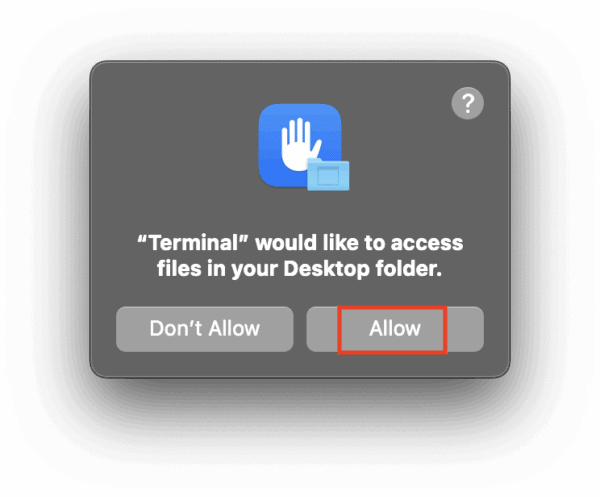
- Maintenant, entrez la commande suivante et appuyez sur Retour:
unzip filename.zip - Les fichiers seront extraits dans le dossier actuel.
4. Utilisation d’applications tierces
Plusieurs applications tierces offrent des capacités d’extraction de fichiers améliorées et peuvent facilement gérer divers formats d’archives tels que .zip, .rar, .7Z, etc. Certaines des applications les plus populaires incluent le Unarchiver, le commandant One et Izip.
- Ouvrez l’App Store et Télécharger le Unarchiver appliquer (gratuit).
- Installez et ouvrez l’application.
- Maintenant, Définissez-le comme l’application par défaut pour les fichiers d’archives.
- Cliquez avec le bouton droit sur votre
.zipdéposer et sélectionner Ouvert avec> le Unarchiver. - Les fichiers extraits apparaîtront automatiquement dans le même dossier.
Vous vous demandez comment fermer un Mac gelé ou insensible? Voici 5 façons de forcer le redémarrage d’un Mac.